Dokument editieren
Ein neu erstelltes Dokument wird in Dokumente durch Klick in die Detailansicht in der rechten Abteilung geöffnet.
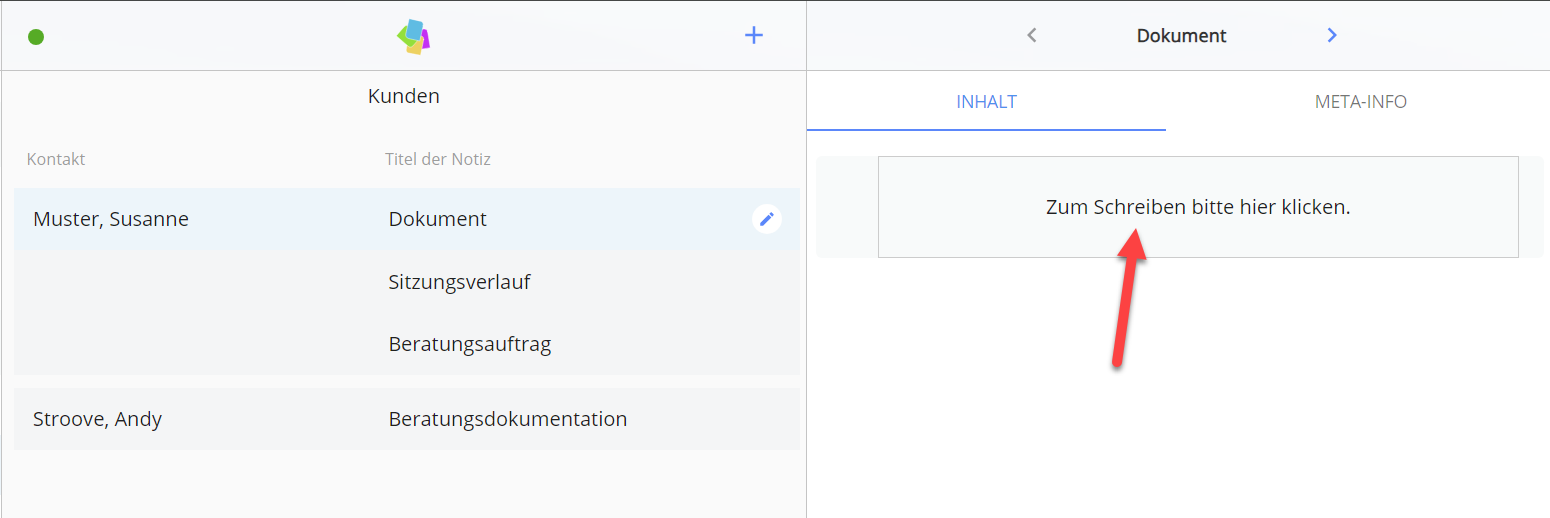
Die Bearbeitung kann aber auch direkt in Kontakte (oder dem Kalender) begonnen werden.
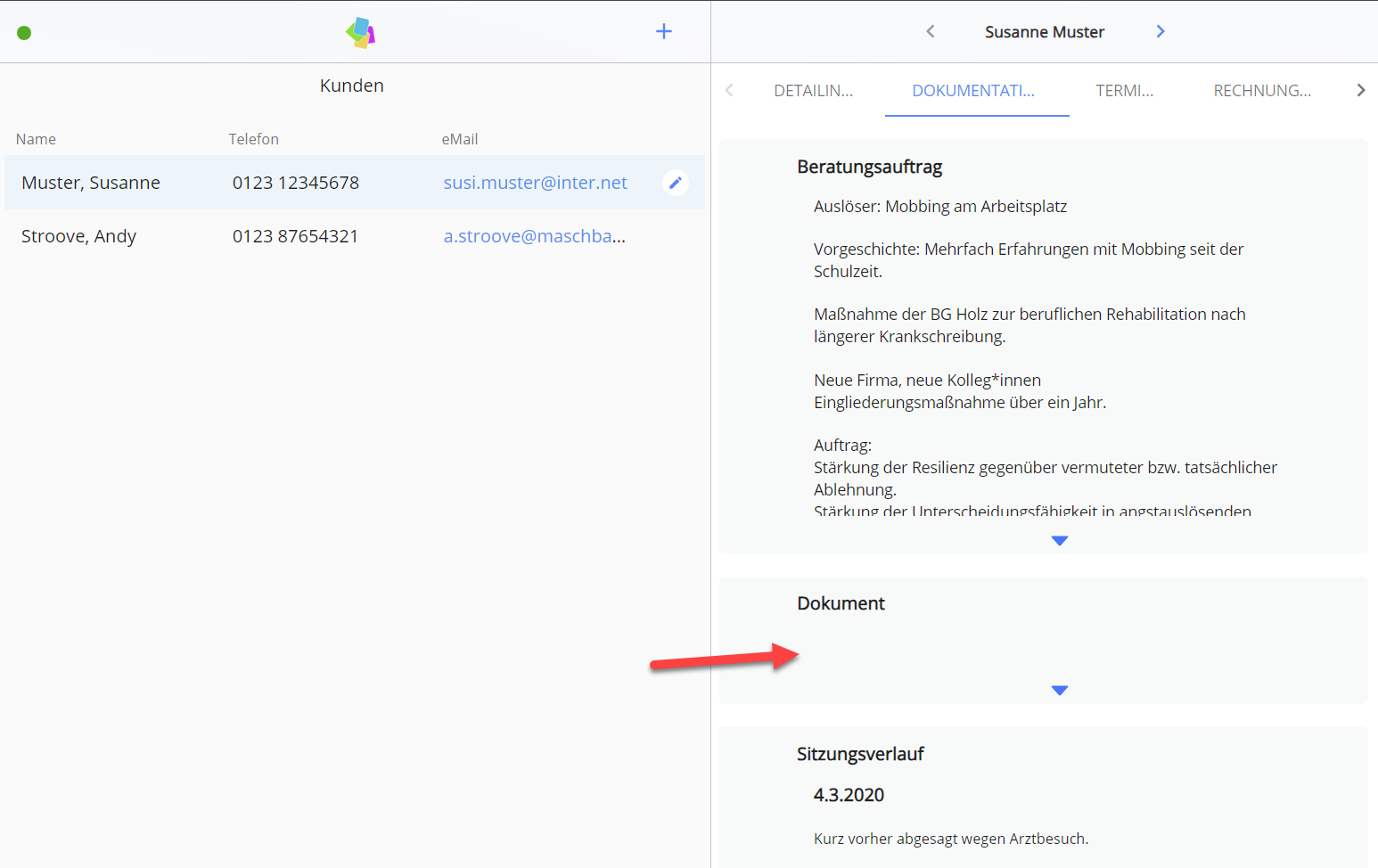
Es öffnet sich stets der integrierte Editor.

Der Editor bietet in seiner Toolbar die wichtigsten Textformatierungselemente für das Layout von Seiten.

Zu den Gestaltungsoptionen gehören auch der Import von Bildern (PNG, JPEG) und (möglichst kurzen!) Videos (mp4). Das ist sehr nützlich, wenn in eine Dokumentation außer eigenen Aufzeichnungen auch Bilder und Zeichnungen aufgenommen werden sollen. Das ist in vielen Fällen einfacher als die Verwendung des Dateispeichers. Um ein Bild für sich allein abzuspeichern, genügt es, ein neues Dokument zu erstellen und das gewünschte Bild in dieses Dokument zu importieren.
Die Importfunktion von Bildern kann auch genutzt werden, um aus einer Notizen-App handschriftliche Aufzeichnungen als Bild in die Dokumentation einzufügen.
Texte oder Abschnitte von Texten aus anderen Apps (auch von PDF-Texten) können per Markieren und Copy&Paste mit Hilfe der Clipboard-Funktion aller Betriebssysteme aus dem Zwischenspeicher eingefügt werden.
Tipp!
Mit einem kleinen Trick können auf diese Weise auch PDF-Dateien integriert werden. Dazu müssen die PDF-Dateien mit einem "PDF to Image"-Tool in ein PNG oder JPEG umgewandelt werden. Solche Tools gibt es zahlreich online und auch für die offline-Verwendung für alle Plattformen, wenn die Inhalte für die Umwandlung nicht ins Netz hochgeladen werden sollen oder dürfen. Mehrseitige PDF werden dann einzelnen Bilder umgewandelt und können dann nacheinander importiert werden. So können Dokumente erstellt werden, die ausschließlich den Inhalt der PDF enthalten.
Wer über einen PDF-Editor verfügt, hat normalerweise damit automatisch auch eine Funktion zur Umwandlung in Bilder.